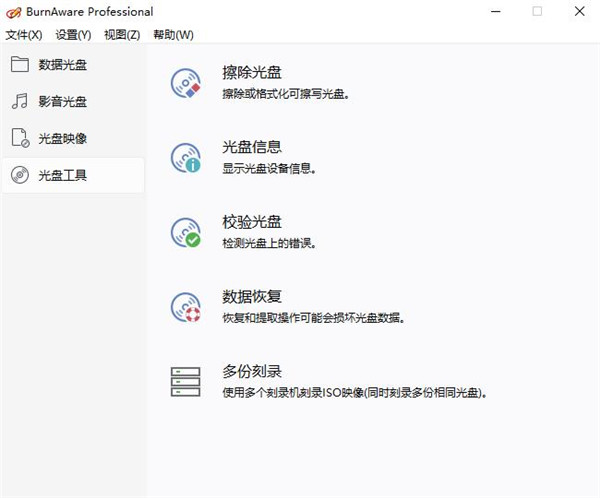
软件功能特色
一、【刻录功能】刻录备份文件到CD,DVD或Blu-ray光盘
支持命令行和BAT脚本自动执行日常行动的记录
支持CD-R/RW,DVD-R/RW,DVD+R/RW, BD-R/RE,DVD-RAM媒体,包括大容量的双层媒体
支持UDF(通用光盘格式1.02-2.60)和ISO9660(1-3级),其中包括对Joliet Unic ode扩展
追加或更新多区段光盘
支持多重区段DVD-RW/+RW
标准或引导光盘映像刻录
支持ISO,CUE/BIN映像文件
二、【创建功能】
创建可引导的CD或DVD。使用它作为一个非常大的启动盘
El Torito的创建支持高级选项:仿真类型,行业,平台,负载段和引导信息
创建音频CD,以便在传统的CD播放机或汽车音响播放
支持MP3,WAV,WMA,OGG,M4A,AAC,FLAC等音频格式和M3U播放列表
支持CD文本,标题和曲目,包括Uni code
创建DVD-Video光盘和MP3的CD/DVD
标准或引导光盘映像
支持ISO,CUE/BIN映像文件
支持UDF(通用光盘格式1.02-2.60)和ISO9660(1-3级),包括对Joliet Unic ode扩展
4、【复制功能】
复制光盘ISO映像,此功能可用于磁盘备份,以及为光盘复制
复制CD,DVD或Blu-ray光盘。 DVD-视频,音频CD或标准数据光盘的精确副本
5、【其它功能】
删除或格式化可重写光盘。 检查光盘读取错误
从损坏的光盘中提取文件
Multiburn ISO映像文件同时写入到多台刻录机
BurnAware 15中文版安装教程
1、从知识兔下载解压后,即可得到BurnAware Professional 15源程序
2、双击“burnaware_pro_15.8_x64.exe”文件运行,默认简体中文,勾选同意协议

3、默认安装路径

4、创建桌面快捷方式
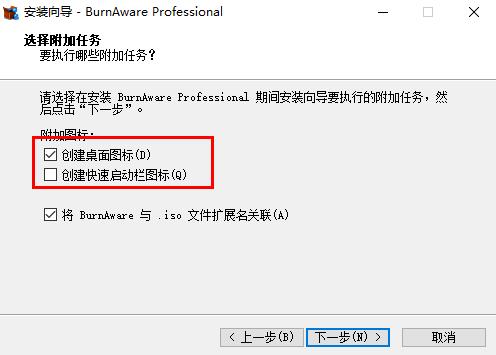
5、耐心等待安装完成,勾选软件开始运行。

6、至此,运行软件即可使用全部功能

BurnAware 15使用教程
1、首先插入光盘,然后打开BurnAware Pro软件,可以根据自己的需要选择要刻录的光盘类型,其支持目前几乎所有的光盘类型;界面如图所示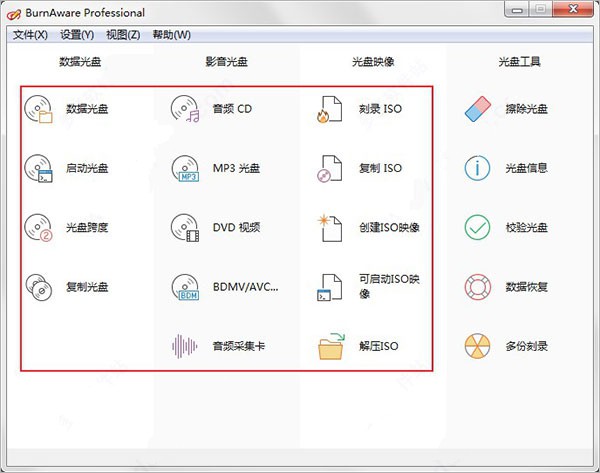
2、知识兔小编这里以刻录ISO为例,知识兔点击“刻录ISO”

3、随即,进入了如下的刻录映像界面

4、当用户插入光盘,软件自动检测光盘,您还可以点击下拉菜单手动选择

5、其分享了擦除光盘等工具,您可以擦除光盘原来的数据内容,便于您的刻录
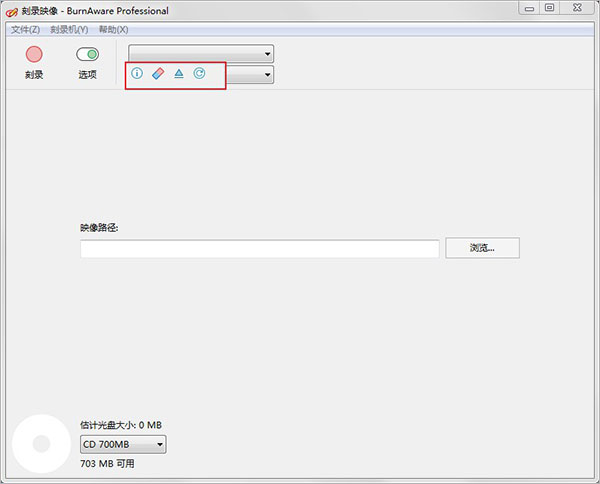
6、选择映像路径,即知识兔所要刻录的镜像文件

7、您可以在下方查看您的光盘大小以及可用大小,便于您的选择

8、点击“选项”按钮,在呼出的选项中选择“使用最低写入速度、刻录后弹出光盘、刻录后测试数据”等选项
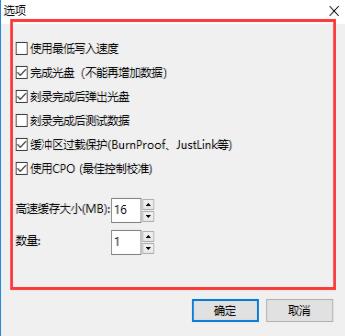
9、最后,知识兔点击“刻录”按钮,等待刻录完成即可
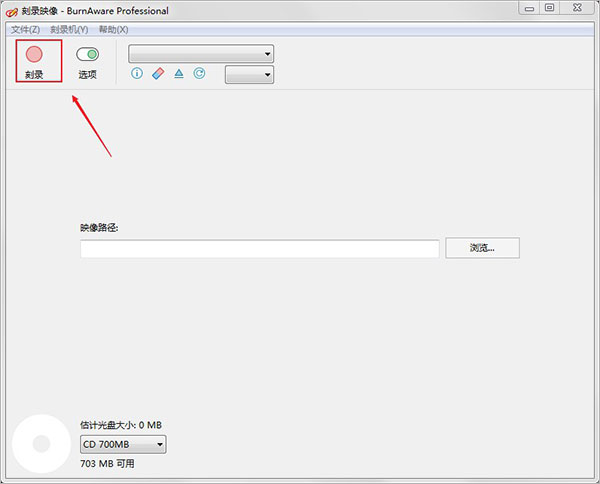
新特性
1、新的用户界面。2、为 DVD 视频光盘添加了新模式。
3、添加了选择VIDEO_TS 文件夹的对话框。
增强功能
1、更新了帮助和翻译。
2、更新了光盘刻录SDK。
3、提高整体计划绩效。
4、改进的驱动器检测和缓冲控制。
5、 Windows 11 的小幅兼容性改进
快捷键介绍
1、Ctrl+N:创建一个新项目。2、Ctrl+O:从现有项目加载文件和文件夹。
3、Ctrl+S:将包含文件和文件夹的列表保存到指定的文件名。
4、F10:打开带有刻录选项的对话框。
5、Alt+BkSp:关闭当前工具并打开主窗口。
6、Ctrl+V:插入剪贴板内容的副本。
7、Ctrl+D:打开一个对话框,用户可以在其中选择文件并将其添加到项目中。
8、Ctrl+A:高亮显示打开目录中的所有文件和文件夹。
9、Ins:在打开的目录中创建一个空文件夹。
10、F2:重命名选定的文件或文件夹。
11、Del:从项目中删除选定的文件和文件夹。
12、F4:打开带有选定文件或文件夹属性的对话框。
13、Ctrl+B:开始录制/复制过程。
14、Ctrl+Del:擦除可重写CD或DVD或可擦除蓝光光盘。
15、F5:打开一个对话框,其中包含有关插入光盘的基本信息。
16、Ctrl+E:打开录音机的托盘。
17、F1:打开帮助文件。
下载体验
